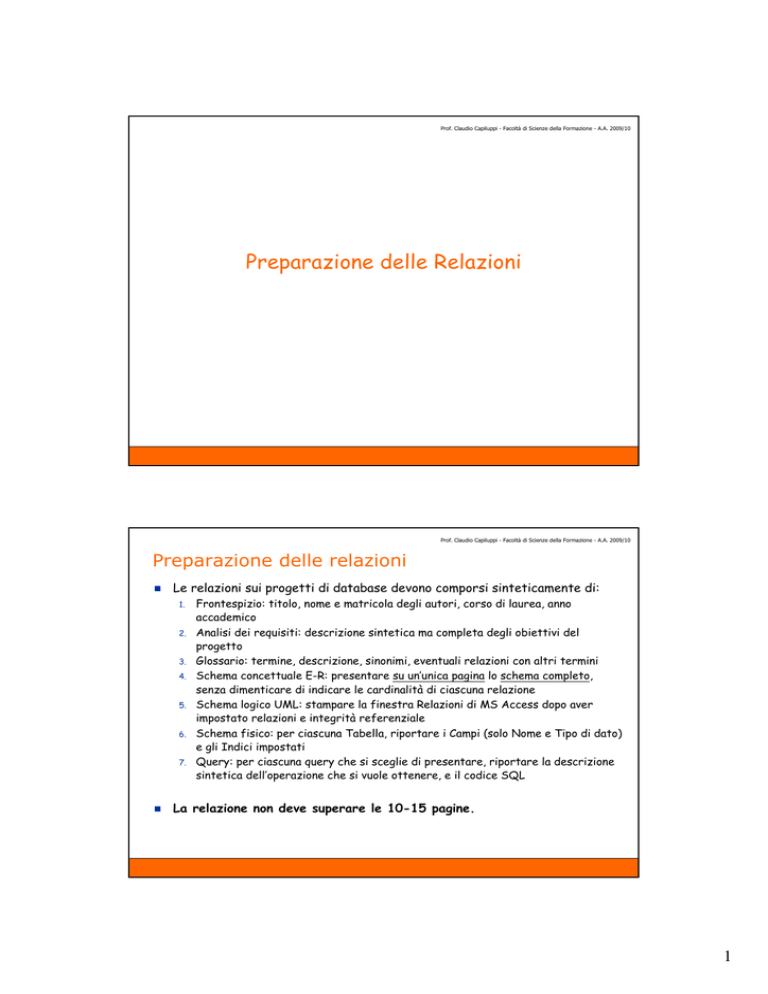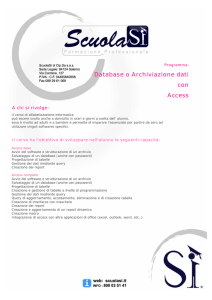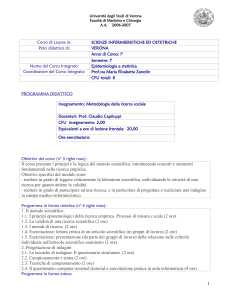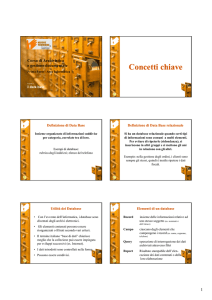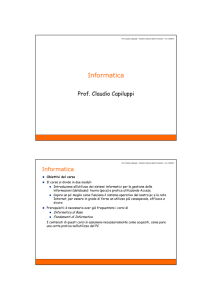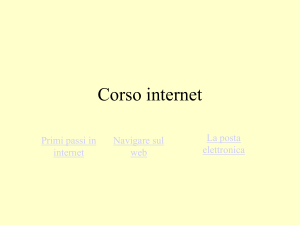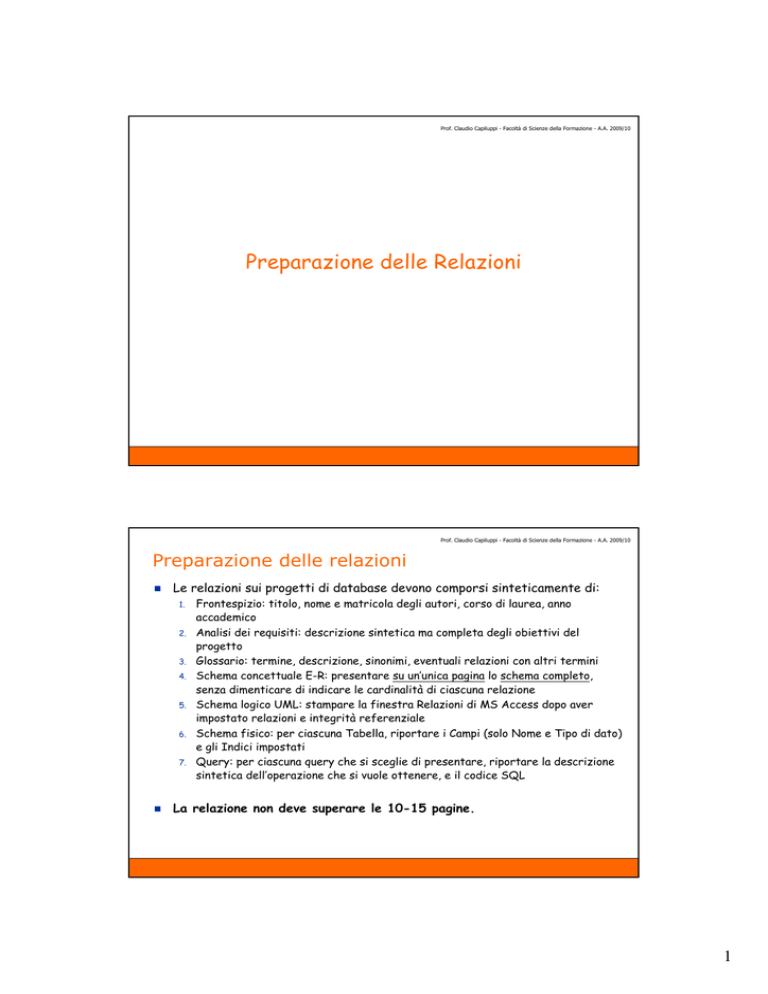
Prof. Claudio Capiluppi - Facoltà di Scienze della Formazione - A.A. 2009/10
Preparazione delle Relazioni
Prof. Claudio Capiluppi - Facoltà di Scienze della Formazione - A.A. 2009/10
Preparazione delle relazioni
Le relazioni sui progetti di database devono comporsi sinteticamente di:
1.
2.
3.
4.
5.
6.
7.
Frontespizio: titolo, nome e matricola degli autori, corso di laurea, anno
accademico
Analisi dei requisiti: descrizione sintetica ma completa degli obiettivi del
progetto
Glossario: termine, descrizione, sinonimi, eventuali relazioni con altri termini
Schema concettuale E-R: presentare su un’unica pagina lo schema completo,
senza dimenticare di indicare le cardinalità di ciascuna relazione
Schema logico UML: stampare la finestra Relazioni di MS Access dopo aver
impostato relazioni e integrità referenziale
Schema fisico: per ciascuna Tabella, riportare i Campi (solo Nome e Tipo di dato)
e gli Indici impostati
Query: per ciascuna query che si sceglie di presentare, riportare la descrizione
sintetica dell’operazione che si vuole ottenere, e il codice SQL
La relazione non deve superare le 10-15 pagine.
1
Prof. Claudio Capiluppi - Facoltà di Scienze della Formazione - A.A. 2009/10
Preparazione delle relazioni
Per stampare lo schema logico UML di un database Access, così come compare
nella finestra Relazioni:
Aprire la finestra Relazioni, dal menu Strumenti o clickando sull’icona
corrispondente della Toolbar
Disporre graficamente le Tabelle in modo che le connessioni risultino lineari e
comprensibili, avendo cura di dimensionare i rettangoli in modo che risultino
ben visibili tutti i campi, ed in particolare quelli in associazione tra loro
Sul menu File, scegliere la funzione Stampa Relazioni: sulla stampa così
ottenuta, evidenziare manualmente le chiavi primarie
oppure:
Aprire a pieno schermo la finestra Relazioni, premere la combinazione di tasti
ALT+STAMP, quindi incollare l’immagine grafica della schermata nel
programma di videoscrittura utilizzato (es. Word) premendo CTRL+V
Prof. Claudio Capiluppi - Facoltà di Scienze della Formazione - A.A. 2009/10
Stampa delle Tabelle
Per stampare le caratteristiche fisiche delle Tabelle si può utilizzare la funzione
Analizzatore:
Dal menu Strumenti, scegliere Analizza e quindi Analizzatore
Clickare sulla scheda corrispondente al tipo di oggetto del database che si
desidera visualizzare o stampare, nel nostro caso: Tabelle
Selezionare gli oggetti dei quali si desidera visualizzare o stampare la definizione
Scegliere il pulsante Opzioni e specificare quali caratteristiche degli oggetti
selezionati si desiderano stampare:
– per le Tabelle includere: NIENTE (togliere tutte e tre le crocette, v. fig.)
– per i Campi includere SOLO: Nomi, Tipi di Dati e Dimensioni
– per gli Indici includere: Nomi, Campi e Proprietà
Clickare sul bottone OK per confermare e chiudere le Opzioni.
Clickare infine sul bottone OK della finestra Analizzatore: a questo punto viene
visualizzata l’anteprima del report ed è possibile salvare il report in un file:
– sul menu File scegliere Esporta
– quindi nella finestra di dialogo Esporta Report specificare il nome del file ed
il formato RTF, per poi importare il report in Word.
– importare infine il report così prodotto nella propria relazione in Word
2
Prof. Claudio Capiluppi - Facoltà di Scienze della Formazione - A.A. 2009/10
Stampa degli oggetti del database
Prof. Claudio Capiluppi - Facoltà di Scienze della Formazione - A.A. 2009/10
Preparazione delle relazioni
La relazione non deve superare le 10-15 pagine.
La stampa dei dati inseriti nelle Tabelle NON è richiesta: nel caso si ritenesse
fondamentale mostrare il contenuto di una Tabella o l’output di una Query
particolarmente significativa, è sufficiente riportarne solo un frammento (al max
mezza pagina)
La struttura delle Tabelle può essere descritta manualmente oppure mediante la
funzione Analizzatore di MS Access, ma prestando attenzione in questo caso a
stampare solo quanto richiesto (v. fig. precedente).
NB: è vietato stampare pagine e pagine di dati e/o specifiche fisiche
non richieste, con la funzione Analizzatore di Access.
Ogni inutile spreco di carta sarà penalizzato nella valutazione del
lavoro.
Per quanto riguarda le Query, cercare di provare tutte le funzionalità del linguaggio
SQL viste a lezione: presentare quindi le Query più rappresentative del progetto,
evitando di replicare query molto simili tra loro.
3